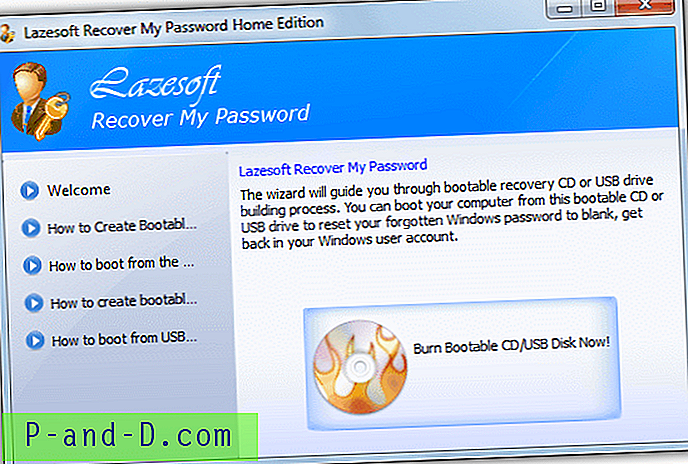Ett av de största problemen som har drabbat Windows XP är att det aldrig har haft möjligheten att installera sig själv på någon nyare hårdvara utan behov av extra steg. Även om SATA-, AHCI- och RAID-aktiverade lagringskontroller har funnits i flera år, fick Windows XP-installations-CD aldrig förmågan att installera direkt på den här hårdvaran, och du behöver en diskett med nödvändiga drivrutiner för XP för att kunna känna igen din hårddiskar under installationen. Om du inte använder en drivrutinsdiskett får du det fruktade "Installationen hittade inga hårddiskar installerade i din dator" -fel.
Ladda ner en diskett SATA / RAID-drivrutin, extrahera den till disketten och när du installerar XP måste du trycka på F6 vid den angivna tiden för att installera drivrutinen. Men de flesta stationära datorer och alla bärbara datorer levereras inte med en diskettenhet i dessa dagar, och vad som gör det värre är att du inte kan använda något annat som en USB-stick för att sätta på drivrutinerna, det MÅSTE vara en diskettenhet. Även om du kan använda en extern USB-diskett, skulle det vara slöseri att köpa en bara för att använda den för att installera Windows XP. Nyligen hittade vi en lösning som kan göra det möjligt för dig att installera SATA-drivrutinerna från en USB-flashenhet efter att du har tryckt på F6, men det är känt att denna lösning inte fungerar 100% på alla datorer.
För att komma runt att behöva använda en diskettenhet kan du integrera disketten SATA / RAID-drivrutinen i Windows XP-CD-skivan själv. På så sätt kan du installera Windows XP på en SATA-hårddisk utan att använda en disketten alls eftersom drivrutinen redan finns på CD: n. Du måste ha en XP-CD eller källfilerna som finns på en lagrad på din hårddisk, disketten SATA / RAID-drivrutin som kan laddas ner från moderkortstillverkarens webbplats och en CD / DVD-skribent. Här är två sätt att integrera SATA-drivrutinerna i din Windows XP-CD, vilket gör det möjligt att installera utan behov av en diskettenhet.
1: Integrera SATA-drivrutiner med nLite
Den här första metoden använder uppdaterings- och drivrutinsintegreringsverktyget nLite för att lägga till drivrutinerna på Windows XP-CD: n. Nästan alla som vill anpassa sin Windows XP-installations-CD har hört talas om detta verktyg.
1. Ladda ner och installera nLite.
2. Ladda ner SATA-drivrutinen från moderkortet eller bärbar datortillverkarens webbplats och extrahera den till en ny mapp. Alternativt kan du kanske ladda ner en nyare drivrutin från SATA- eller RAID-chipsetstillverkaren, t.ex. drivrutinerna från Intel-webbplatsen för sina chipsets. Se till att få en fristående diskettdrivrutin om den är tillgänglig eller ett drivrutinspaket som innehåller en diskettdrivrutin.

3. Kör nLite och välj det språk som ska användas. Nästa måste du ange var Windows XP-installationsfilerna är. Om du redan har en mapp på hårddisken med XP-CD-innehållet, peka på den. Om inte, sätt in din XP-CD och bläddra till skivans enhetsbrev, välj en mappplats för den att spara till och vänta sedan på att den ska kopieras. Klicka på Nästa när du är klar och sedan på Nästa igen för att hoppa över skärmen Förinställningar.
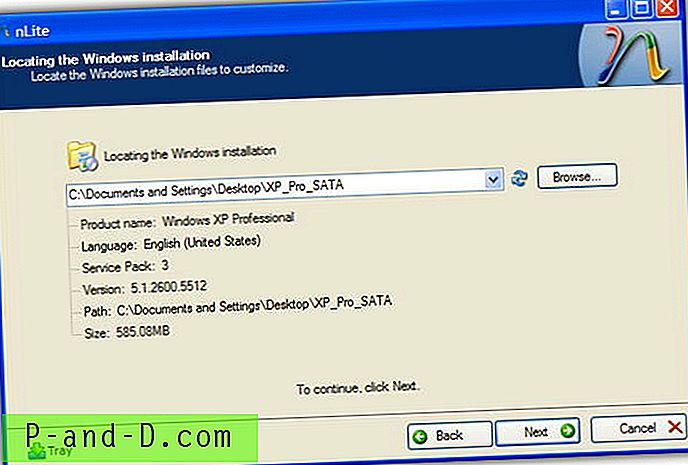
4. Klicka på Drivers och ISO-startbar vid uppgiftsval. Klicka på Nästa.
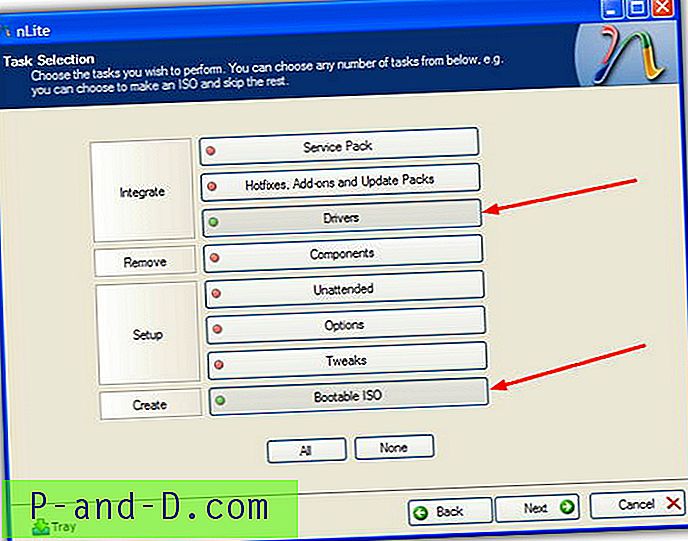
5. Klicka nu på Infoga-knappen längst ner och välj "Flera drivrutinmapp", välj mappen där de extraherade drivrutinerna är och klicka på OK. Om det finns flera alternativ, välj rätt drivrutiner som ska integreras. Välj till exempel inte 64-bitars drivrutiner i en 32-bitars Windows XP. Klicka på OK när du är klar med att välja drivrutiner. Klicka på Nästa.
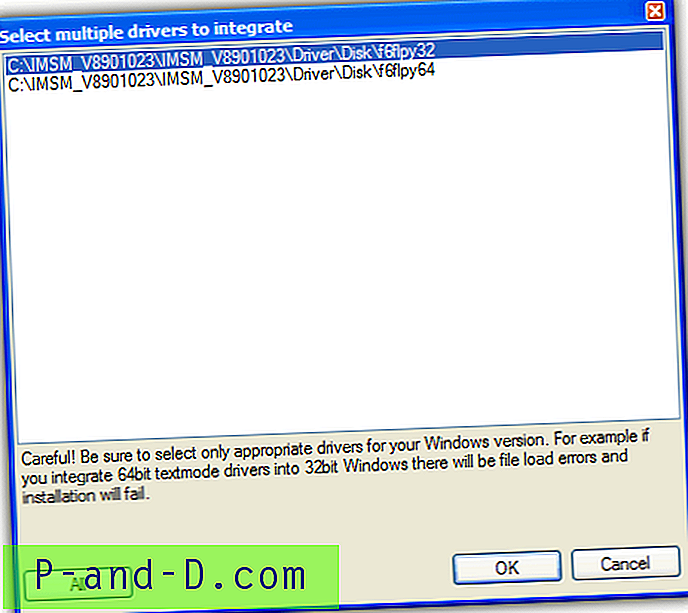
6. Om den här nästa skärmen inte visas har du inte rätt drivrutin. Drivrutinen måste vara av en Textmode-typ och inte en PNP-typ som ska ingå i XP-installationen. Se till att Textmode-drivrutinen är det valda läget och att välja den exakta typen av maskinvarukrets i ditt system. Om du inte är säker, kolla dokumentationen eller tillverkarens webbplats. För vår hårdvara nedan vill vi ha Intel ICH9R-chipset. Välj de drivrutiner du behöver och klicka på OK och klicka sedan på Nästa och slutligen OK för att starta processen.
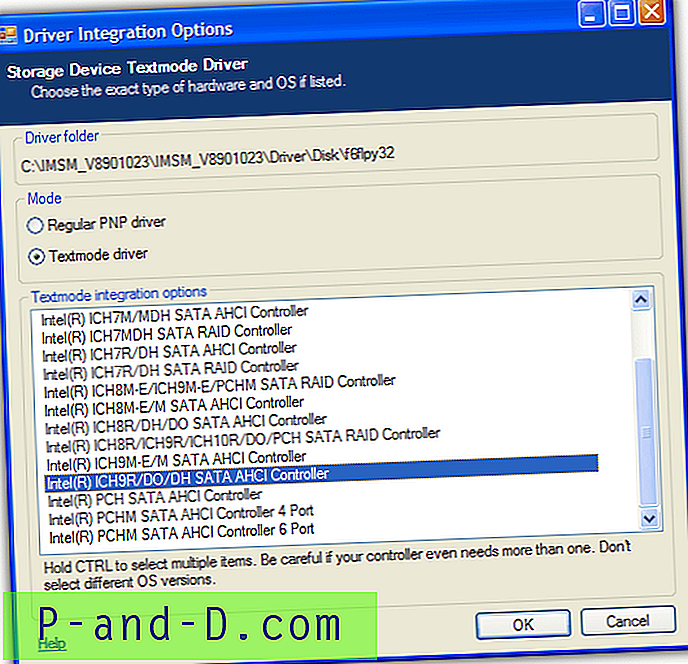
7. När integrationen är klar klickar du på Nästa för att gå till skärmen för skapande och bränning av ISO. Du kan skapa en startbar ISO för att bränna till CD senare eller till och med bränna till CD direkt med alternativet Direct Burn. För att skapa och spara en ISO klickar du bara på alternativet Skapa bildläge och sedan Skapa ISO. Med hjälp av en ISO-fil kan du sedan installera Windows XP från en USB-flashenhet.
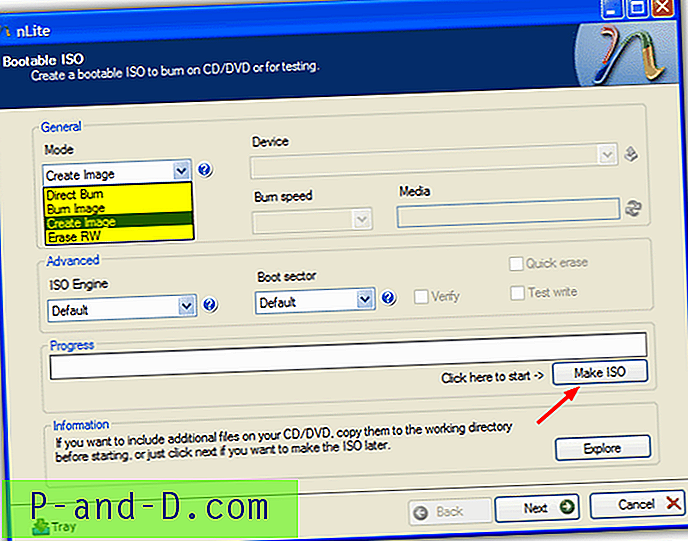
Nästa integrationsmetod på sida 2 är mycket lättare att komma igång om du inte hittar den rätta disketten SATA / RAID-drivrutinen eftersom den skapar en universal SATA Windows-CD.
1 2Nästa › Visa alla